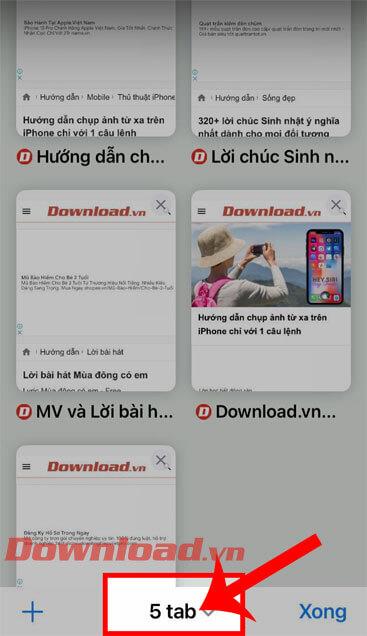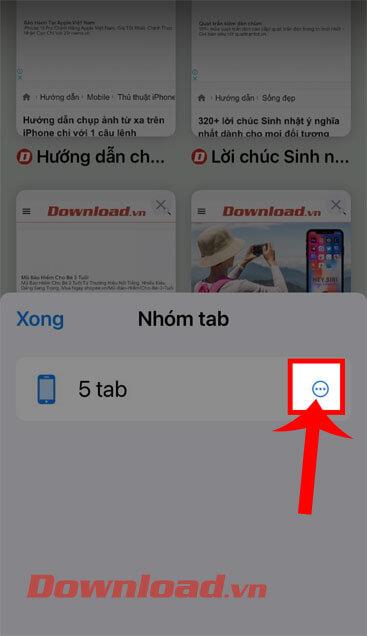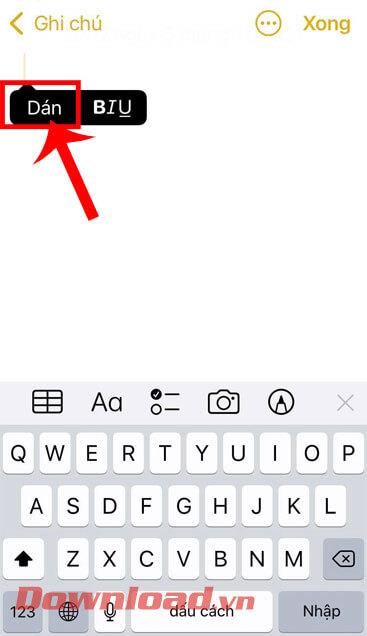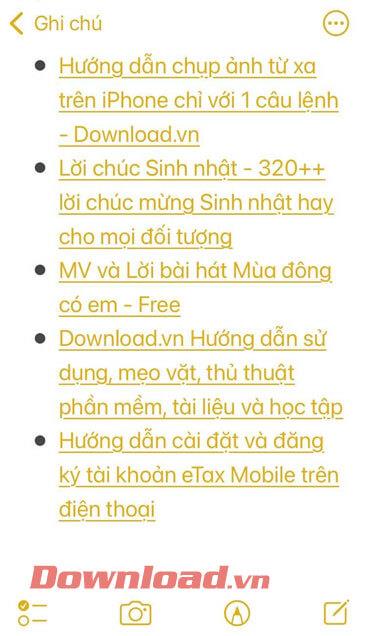Safari és una aplicació de navegador web per a iPhone que moltes persones utilitzen avui dia. En particular, després que l'iPhone actualitzi el sistema operatiu iOS 15 , aquesta aplicació permet als usuaris copiar tot l'enllaç (URL) de totes les pestanyes obertes al navegador de manera fàcil i ràpida, amb només uns senzills passos.
Si voleu utilitzar les funcions especials de l'aplicació del navegador Safari de manera ràpida i senzilla, però no sabeu com fer-ho? Avui, Download.vn presentarà un article sobre com copiar tots els enllaços a Safari amb iOS 15 , consulteu-lo.
Instruccions per copiar tots els enllaços a Safari
Pas 1: Per copiar l'URL de totes les pestanyes de cerca, primer obrirem l'aplicació del navegador Safari al nostre iPhone.
Pas 2: a la interfície principal del navegador Safari, feu clic a la icona de la pestanya a la cantonada inferior dreta de la pantalla.
Pas 3: A continuació, toqueu el botó de la pestanya [quantitat total] a la part inferior de la pantalla.
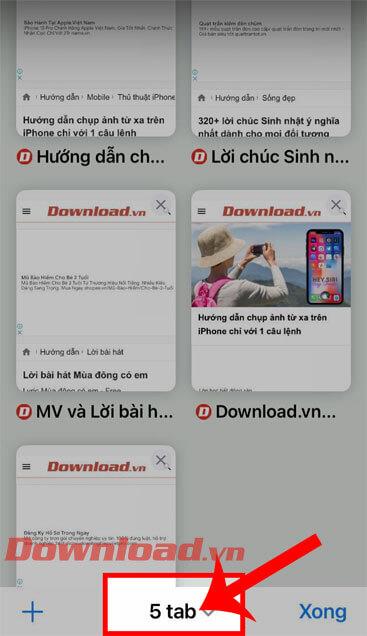
Pas 4: ara a la finestra Grup de pestanyes , toqueu el botó Edita a l'extrem esquerre a sobre de la finestra de notificació.
Pas 5 : feu clic al botó de la icona de tres punts a la dreta del nombre total de pestanyes de l'aplicació.
Pas 6: A continuació, toqueu el botó Copia l'enllaç.

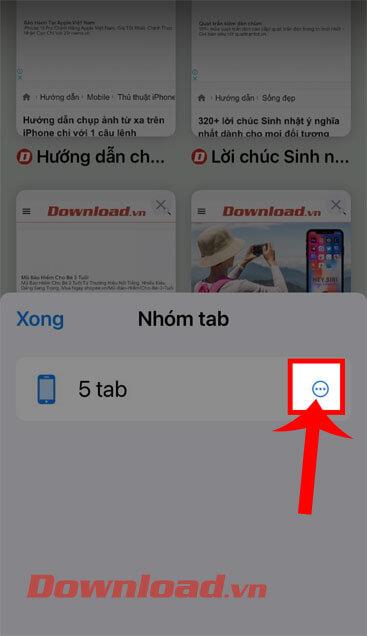

Pas 7: en aquest punt, obriu l'aplicació Notes al vostre iPhone i, a continuació, creeu una nota nova . A la secció de creació de notes, toqueu la pantalla i, a continuació, premeu el botó Enganxa.
Pas 8: Finalment, tots els enllaços que heu copiat a Safari es mostraran a les vostres notes.
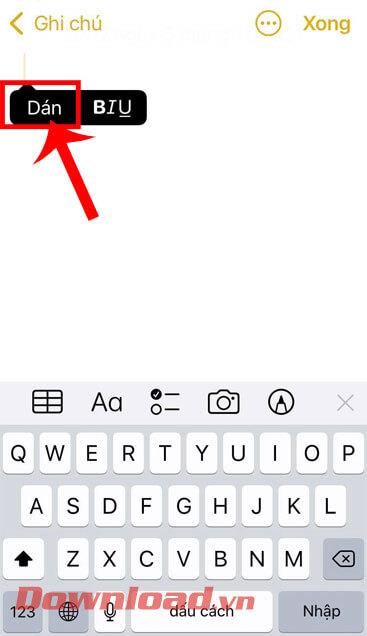
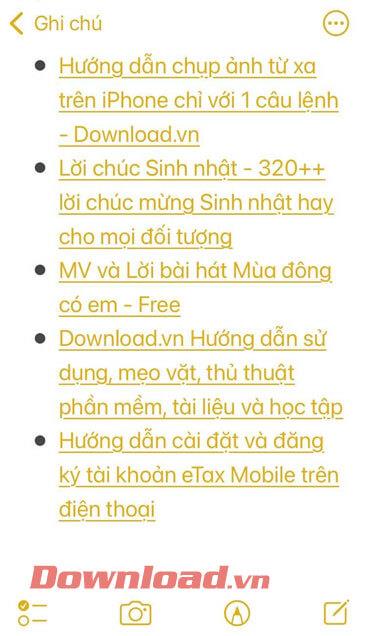
Instruccions de vídeo per copiar tots els enllaços a Safari amb iOS 15
A més, també podeu seguir alguns altres articles sobre consells d'iPhone com ara:
Us desitjo èxit!